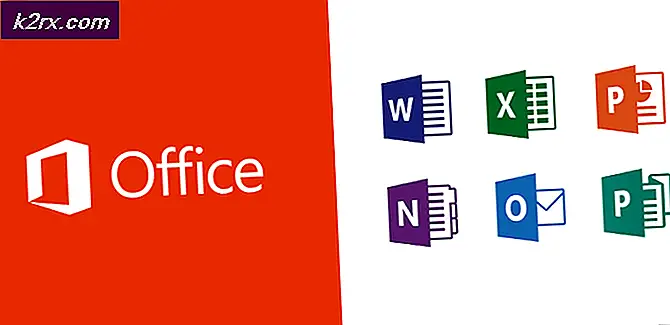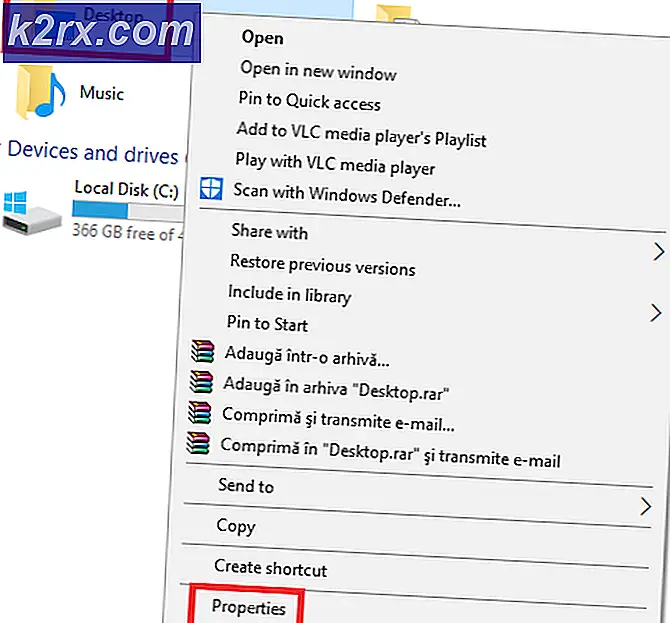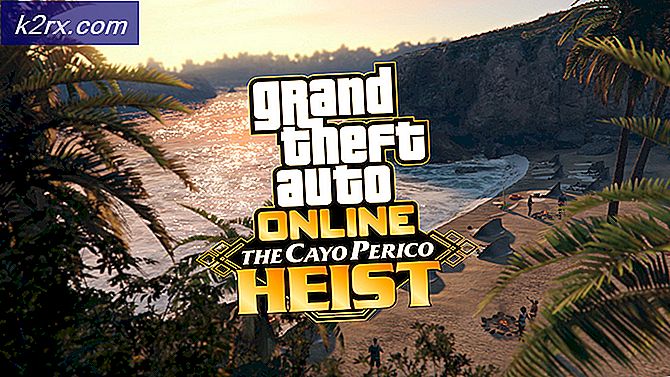แก้ไข: การอัปเดต "ระบบปฏิบัติการ" ของ Samsung Galaxy Mobiles / Tab OS ไม่สามารถโหลดได้
Android เวอร์ชันใหม่กว่ามาพร้อมกับการอัปเกรดและการปรับปรุงประสิทธิภาพมากมาย นอกจากนี้ยังให้เสถียรภาพที่ดีขึ้นและแก้ไขข้อบกพร่องมากมาย อย่างไรก็ตามอาจมีหลายสิ่งผิดพลาดระหว่างการอัปเดตเหล่านี้เนื่องจากอุปกรณ์ Android อาจถูกปิดถาวร มีรายงานมากมายที่ซอฟต์แวร์ Android ไม่สามารถโหลดได้หลังจากอัปเดตบนอุปกรณ์ Samsung บางครั้งอุปกรณ์จะโหลดลงในซอฟต์แวร์รุ่นเก่าในขณะที่ในบางกรณีอุปกรณ์ไม่โหลดด้วยซ้ำ โดยส่วนใหญ่ข้อผิดพลาดจะส่งคืนเมื่อโหลดอุปกรณ์ไม่สำเร็จเช่น "[ชื่อไฟล์] ไม่ถูกต้อง", การติดตั้งถูกยกเลิกเป็นต้น
อะไรป้องกันไม่ให้ระบบปฏิบัติการอัปเดตอย่างเหมาะสมบนอุปกรณ์ Samsung
หลังจากได้รับรายงานจำนวนมากจากผู้ใช้หลายคนเราจึงตัดสินใจที่จะตรวจสอบปัญหาและจัดทำรายการวิธีแก้ปัญหาที่ช่วยแก้ปัญหาสำหรับผู้ใช้ส่วนใหญ่ของเรา นอกจากนี้เรายังตรวจสอบสาเหตุที่ทำให้เกิดข้อผิดพลาดและแสดงรายการดังต่อไปนี้:
บันทึก: หากโทรศัพท์ไม่เริ่มทำงานหลังจากการอัปเดตและติดอยู่ในลูปสำหรับบูตหรือบนหน้าจอโลโก้คุณควรข้ามไปที่“ โซลูชันที่ 3” ของบทความ อย่างไรก็ตาม หากบูทขึ้นแต่บู๊ตในซอฟต์แวร์รุ่นเก่าและแสดงข้อความ “อัปเดตล้มเหลว” ให้ลองใช้วิธีแก้ไขปัญหาที่ 1 และ 2
โซลูชันที่ 1: การปิดบลูทู ธ
ตามรายงานของเราบางครั้งฟังก์ชันบลูทู ธ อาจรบกวนคุณสมบัติของระบบที่สำคัญเนื่องจากกระบวนการล่าช้า ดังนั้นขอแนะนำให้ปิดบลูทู ธ สำหรับการที่:
- ลาก ลงแผงการแจ้งเตือนและ แทป บน "บลูทู ธ” เพื่อปิด
- หากทางลัดไม่ปรากฏในแผงการแจ้งเตือน แทป บน "การตั้งค่า” ไอคอน
- แตะ บน "ไร้สาย & เครือข่าย” และจากนั้นบน“บลูทู ธ การตั้งค่า“.
- ภายในการตั้งค่าบลูทูธ แทป บน สลับ เพื่อปิดตัวเลือก
- ตอนนี้ ตรวจสอบ เพื่อดูว่าปัญหาได้รับการแก้ไขหรือไม่
โซลูชันที่ 2: การรีเซ็ตการตั้งค่าเป็นค่าเริ่มต้น
เป็นไปได้ว่าการตั้งค่าบางอย่างบนอุปกรณ์ Android ของคุณอาจขัดขวางไม่ให้คุณดาวน์โหลดซอฟต์แวร์ใหม่ ดังนั้นในขั้นตอนนี้เราจะรีเซ็ตการตั้งค่าทั้งหมดกลับเป็นการกำหนดค่าเริ่มต้น สำหรับการที่:
- ลาก ลงแผงการแจ้งเตือนและแตะที่ "การตั้งค่า” ตัวเลือก
- แตะ บน "เกี่ยวกับ โทรศัพท์" หรือ "เกี่ยวกับ ยาเม็ด” ในตอนท้ายของรายการ
- แตะ บน "กำลังมองหา สำหรับ บางสิ่งบางอย่าง อื่น” ตัวเลือกที่ด้านล่างแล้ว แทป บนลิงค์ไปยัง “รีเซ็ต“
- แตะ บน "รีเซ็ต การตั้งค่า” และ แทป บน "ตกลง” ในทุกข้อความแจ้ง
- โทรศัพท์จะรีสตาร์ทและการตั้งค่าทั้งหมดจะถูกรีเซ็ตเป็นค่าเริ่มต้นจากโรงงาน
โซลูชันที่ 3: การอัปเดตผ่าน Smart Switch
หากการอัปเดตที่ดาวน์โหลดมาไม่มีไฟล์สำคัญและตอนนี้โทรศัพท์ไม่สามารถโหลดได้อย่างถูกต้องเราสามารถลองอัปเดตผ่านซอฟต์แวร์ Smart Switch ของ Samsung สำหรับการที่:
- คว้า ดูแลพีซีของคุณและ ดาวน์โหลด “ฉลาด สวิตซ์" จากที่นี่
- หลังจากดาวน์โหลดเสร็จ ดำเนินการ ที่ ปฏิบัติการได้ ถึง ติดตั้ง บนคอมพิวเตอร์ของคุณ
- ตอนนี้ กลับ ปิด อุปกรณ์มือถือของคุณ สวิตซ์ ลงใน "ภูมิทัศน์” ตำแหน่งและ กด ลง "ปริมาณ ลง“, “อำนาจ" และ "บ้าน ปุ่ม” ค้างไว้จนกว่าอุปกรณ์จะแสดงข้อความ“คำเตือน” หน้าจอที่มีพื้นหลังสีน้ำเงิน
- กด ที่“บ้าน” บนหน้าจอนี้และจดบันทึก“IMEI" และ "S / N” ตัวเลข
- กด ที่“บ้าน” อีกครั้งเพื่อนำโทรศัพท์เข้าไป ดาวน์โหลด โหมด.
- ตอนนี้ เปิด ที่“ฉลาด สวิตซ์” บนคอมพิวเตอร์ของคุณและ คลิก บน "มากกว่าปุ่ม "
- แตะ บน "การกู้คืนฉุกเฉิน โหมด” แล้ว แทป บน "อุปกรณ์ การเริ่มต้น"แท็บ
- เขียน ลง ที่“รุ่น ชื่อ” สำหรับอุปกรณ์ของคุณและ คลิก บน "ค้นหาปุ่ม "
- เขียน ลง ที่“S / N"หมายเลขที่คุณจดไว้ก่อนหน้านี้ใน"S / N” ฟิลด์ที่ปรากฏขึ้น
- คลิก บน "โอK” และอีกครั้งใน“ตกลง” ในพรอมต์คำเตือน
- เชื่อมต่อ มือถือของคุณกับคอมพิวเตอร์ของคุณผ่านไฟล์ ยูเอสบี สายเคเบิลแล้ว คลิก บน "ตกลง" บนคอมพิวเตอร์.
- ตอนนี้ซอฟต์แวร์จะ โดยอัตโนมัติ เป็น ดาวน์โหลด และ ติดตั้ง บนอุปกรณ์ของคุณ
บันทึก: กระบวนการนี้อาจใช้เวลา 1 หรือ 2 ชั่วโมงจึงจะเสร็จสมบูรณ์